Attacher Pro porta iMessage al livello successivo! Mentre molti sperano in qualche novità interessante per iMessage su iOS 6, su Cydia arriva questo tweak che racchiude in sé un enorme potenziale. In breve possiamo dire che permette di scambiare qualsiasi tipo di file tramite iMessage e in maniera comoda e veloce. “Comodo” deve essere l’aggettivo che aveva in mente Dany Lisiansky mentre sviluppava questo fantastico tweak.
Attacher Pro aggiunge all’interno dell’App Messaggi un menu dal quale potremo aggiungere al nostro messaggio qualsiasi tipo di file presente sull’iPhone o di crearne uno al momento. La prima volta che apriremo l’App Messaggi dopo l’installazione di Attacher Pro ci comparirà una guida abbastanza dettagliata, che potete visualizzare anche a questo indirizzo: http://rockbox-psgroove.com/Attacher
Il menu
Quando pigiamo il solito pulsante per aggiungere foto e video comparirà il menu di Attacher Pro chiamato “Camera Menu“, se effettuiamo uno swipe verso sinistra a partire dal bordo destro dello schermo comparirà il menu di Attacher Pro chiamato “Quick Menu“. Potremo anche decidere di disabilitare solo uno di questi due menu, così per esempio potremo usare il solito menu per le foto e video e lo swipe per aprire il nuovo menu. I due menu sono indipendenti, ovvero potremo scegliere per ognuno quali voci visualizzare tra tutte quelle disponibili.
Le voci
Il menu è composto da numerose voci e molte di queste fanno riferimento a dei contenuti specifici, quindi avremo delle schermate specifiche che semplificano molto la ricerca del contenuto giusto. Vediamo nel dettaglio cosa significa. Oltre alla possibilità di aggiungere foto e video, tra le voci troviamo:
- Song Picker: si aprirà una schermata identica all’App Musica e potremo selezionare un brano tra quelli presenti sull’iPhone
- Contacts: si aprirà una schermata identica all’App Contatti e potremo selezionare un contatto
- Location: aggiungerà la nostra posizione che potrà essere visualizzata sulla mappa da chi la riceve
- Audio Note: creiamo e aggiungiamo al messagio una nota audio
- Paint: creiamo e aggiungiamo una “nota grafica”, ovvero potremo disegnare/scarabocchiare qualcosa su uno sfondo bianco oppure su una foto
- Dispaly Recorder: per prelevare e aggiungere un video dall’App Display Recorder (qualche problema riscontrato)
- Dropbox: colleghiamo il nostro account per selezionare velocemente un file qualsiasi presente nel nostro Dropbox
- File Picker: navighiamo nelle cartelle dell’iPhone, come accade con iFile, e selezioniamo qualsiasi file da inviare. Potremo scegliere di inviare i file come archivi compressi “.zip” per ridurre le dimensioni
- Attachment Manager: iOS salva tutti i file scambiati tramite iMessage in una cartella dell’iPhone, grazie a questa funzione potremo visualizzarli tutti ordinati per tipologia
- Settings: serve semplicemente per accedere alle impostazioni di Attacher Pro
Grazie alla funzione Attachment Manager potremo visualizzare tutti i file scambiati in passato e decidere se cancellarli per liberare spazio sulla memoria. Ho provato a cancellarli tutti e ho scoperto che avevo accumulato 500MB di file. Quando li cancellate non saranno più visualizzati all’interno dei messaggi, neppure come anteprima, quindi valutate bene se può esservi utile o meno.
Le impostazioni
Come abbiamo già avuto modo di anticipare, per accedere alle impostazioni possiamo usare la voce apposita nel menu, ma potremo anche recarci nelle impostazioni dell’iPhone e selezionare la voce Attacher Pro oppure molto più comodamente basta un tap sull’icona di Attacher Pro che troveremo sulla nostra Home Screen dopo l’installazione.
In Preferences potremo:
- Attivare/disattivare il “Quick Menu” di Attacher Pro, quello che si attiva con lo swipe verso sinistra
- Attivare/disattivare il “Camera Menu“, se è disattivato allora il pulsante per aggiungere foto e video mostrerà il menu “originale” di iOS
- Potremo anche impostare che al tap del “pulsante camera”, al posto del “Camera Menu” si apra sempre il “Quick Menu”
In Quick Menu e Camera Menu potremo scegliere le singole voci da mostrare o nascondere per ognuno dei menu. Per esempio potremo optare per un Quick Menu completo e un Camera Menu con le voci più utilizzate o viceversa. Insomma è davvero molto personalizzabile.
Attacher Pro è ben integrato anche in biteSMS. In definitiva potremmo affermare che lo sviluppatore ha pensato davvero a tutto il possibile per evitare disagi all’utente.
Chi riceve
Purtroppo chi riceve un file diverso da quelli supportati di base da iMessage per visualizzarlo correttamente deve avere un dispositivo jailbroken ed è inoltre necessario avere installato Attacher Pro oppure un altro qualsiasi tweak che “abiliti la ricezione“, come ad esempio Attacher oppure Receive Any, entrambi gratuiti. Attacher è la versione gratuita di Attacher Pro, che però ha davvero poco in comune con la versione Pro.
In particolare i dispositivi senza jailbreak supportano nativamente solo la ricezione dei seguenti tipi di file: foto, video, contatti e posizione che possiamo salvare sul device, anche i file pdf che possiamo aprire in qualsiasi applicazione supportata, ed infine le note audio e brani che possiamo ascoltare solo all’interno dell’App Messaggi. Tutti gli altri tipi di file non sono supporti, quindi compariranno nell’App messaggi con un punto interrogativo e non li potrete aprire.
Una chicca ulteriore di Attacher Pro è il widget “Audio Note” che ci permette di registrare una nota audio velocemente, perché possiamo aggiungerlo al centro notifiche oppure nella Home Screen se installiamo anche Dashboard X.
Attacher Pro è disponibile nella repository di ModMyi al prezzo di 2,99$. Supporta qualsiasi dispositivo con iOS 5 o superiore. Per funzionare correttamente richiede la presenza del file manager iFile, che se non è già presente sul vostro dispositivo verrà installato in automatico. Dopo l’installazione andate nelle impostazioni per attivare/disattivare il tweak e menu.


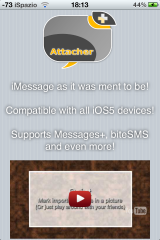
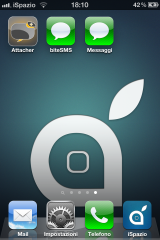
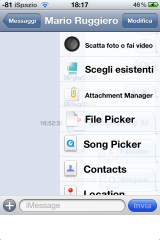

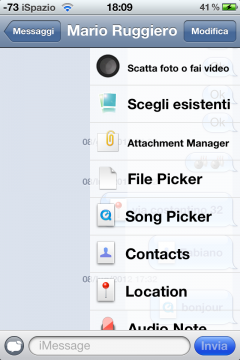
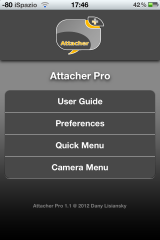
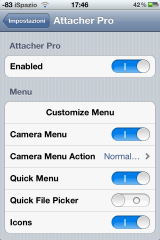
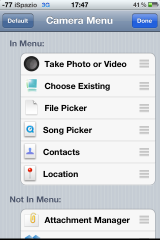

Leggi o Aggiungi Commenti